
Você já pensou em adicionar a voz do Google aos seus vídeos? Se sim, você está no lugar certo! Neste guia completo, vamos mostrar como colocar a voz do Google nos vídeos, seja usando o Google Tradutor, CapCut ou até mesmo diretamente no Instagram Reels. A narração automática pode dar um toque profissional e dinâmico ao seu conteúdo, tornando-o mais envolvente e acessível. Continue lendo para aprender os métodos simples e rápidos que você pode começar a usar agora mesmo!

Parte 1. Como Gerar a Voz do Google? 2 Métodos Simples
Se você quer criar vídeos com a voz do Google, saiba que é muito simples! Aqui estão dois métodos fáceis para gerar o áudio que você precisa:
1 Usando o Google Tradutor
O Google Tradutor é uma das formas mais práticas para gerar a famosa voz do Google. Siga os passos abaixo:
1° Passo: Abra o site Google Tradutor no seu navegador.
2° Passo: Certifique-se de que o idioma da voz que você deseja usar está selecionado (por exemplo, português, inglês, espanhol).

3° Passo: Insira no campo de texto a frase ou palavras que você quer transformar em áudio.
4° Passo: Aperte o ícone de som (alto-falante) para ouvir o texto ser lido pela voz do Google.

5° Passo: Use uma ferramenta de gravação, como o Gravador de Voz do Windows, QuickTime (para Mac), ou até mesmo aplicativos online como o Online Voice Recorder.
6° Passo: Salve o arquivo de áudio em formato MP3 ou WAV para usar no seu editor de vídeo.
2 Usando Ferramentas Alternativas
Se você procura mais opções ou deseja um processo ainda mais fácil, existem outras ferramentas de texto para fala que podem gerar áudios semelhantes à voz do Google.
1. TopMediai Texto Para Fala
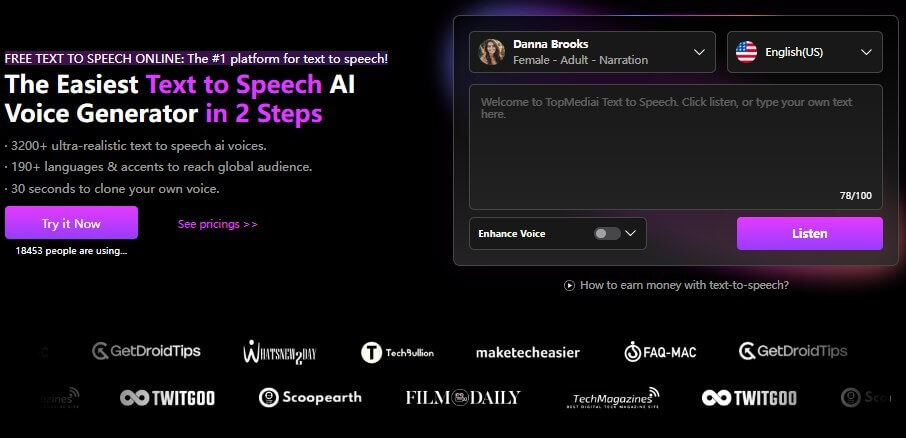
1° Passo: Acesse o site de TopMediai Texto Para Fala.
2° Passo: Insira o texto no campo indicado.
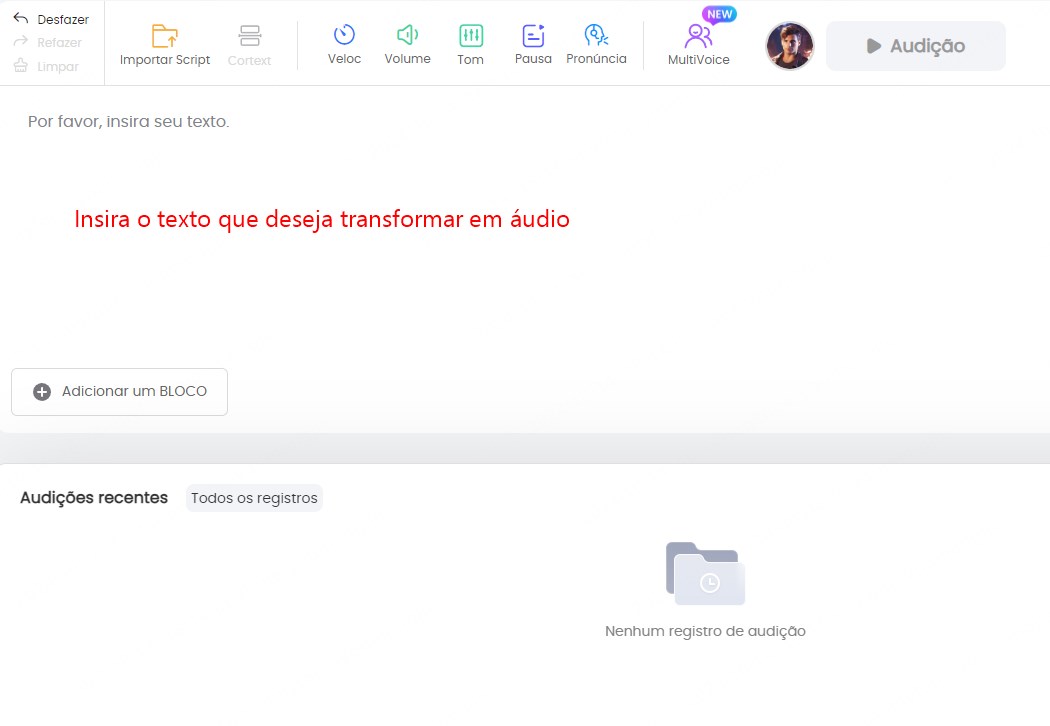
3° Passo: Escolha o idioma e a voz que deseja usar.
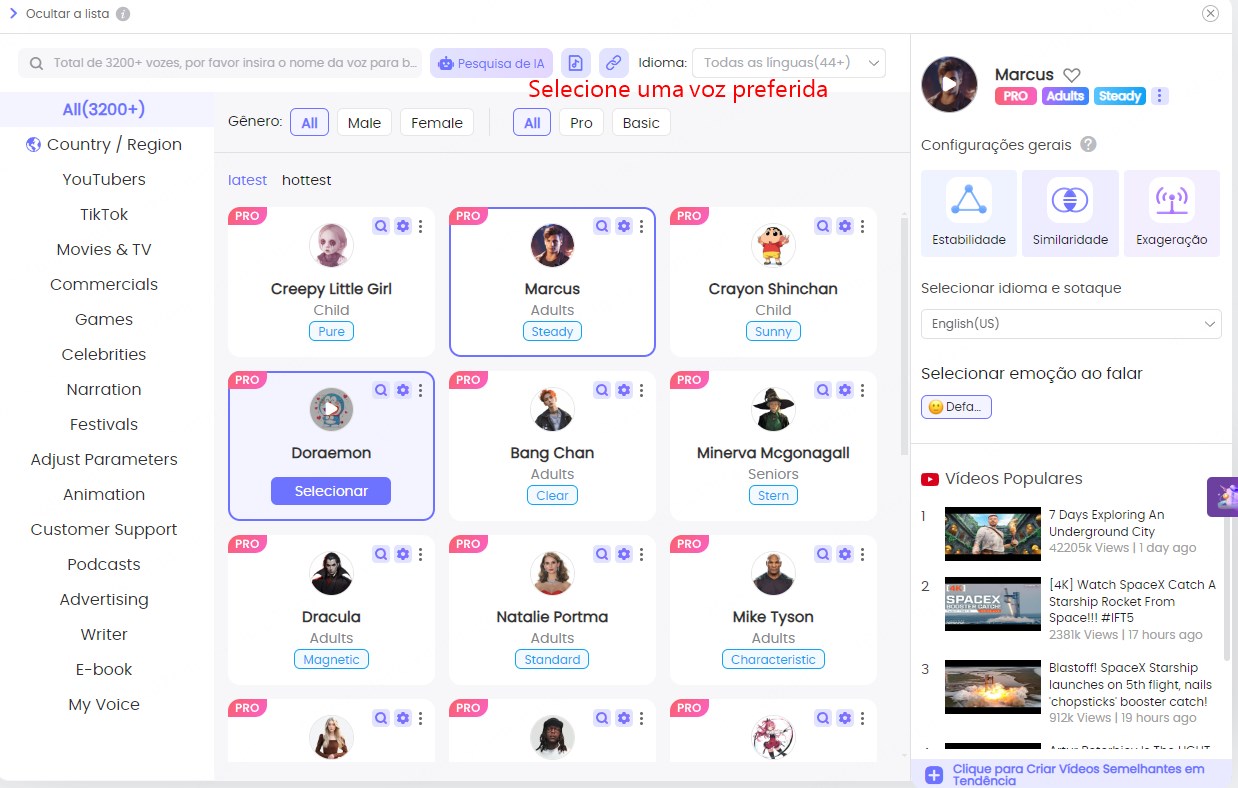
4° Passo: Clique em “Converter para MP3” e baixe o áudio diretamente.
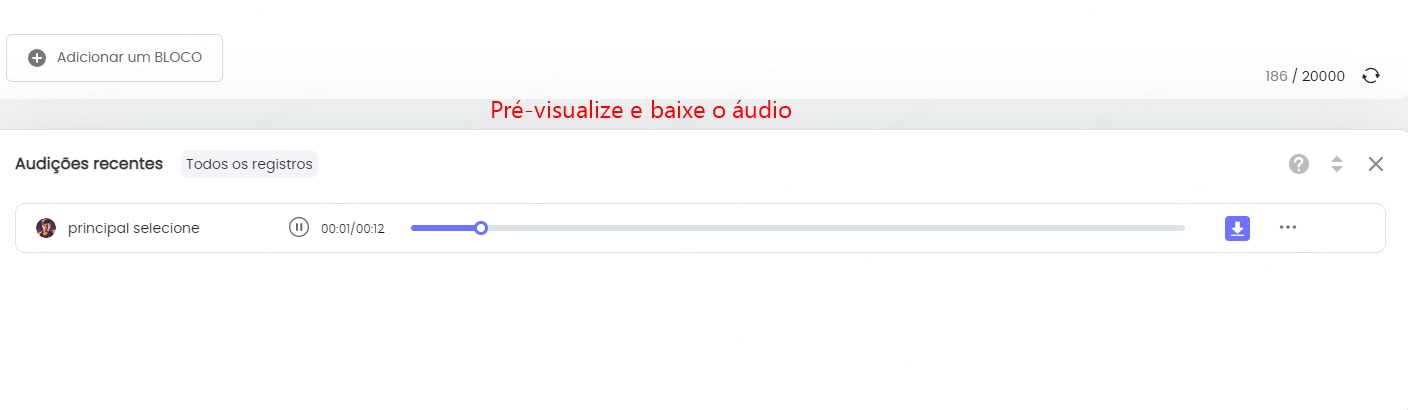
2. Balabolka

1° Passo: Baixe o software gratuito Balabolka, que é uma ferramenta poderosa para conversão de texto em fala.
2° Passo: Insira o texto, selecione a voz do Google (se disponível em seu sistema) e salve o arquivo como áudio.
3. VoiceMaker
O site VoiceMaker permite personalizar a voz, ajustando tom, velocidade e até pausas. Gera áudios em alta qualidade com diversas opções de vozes.
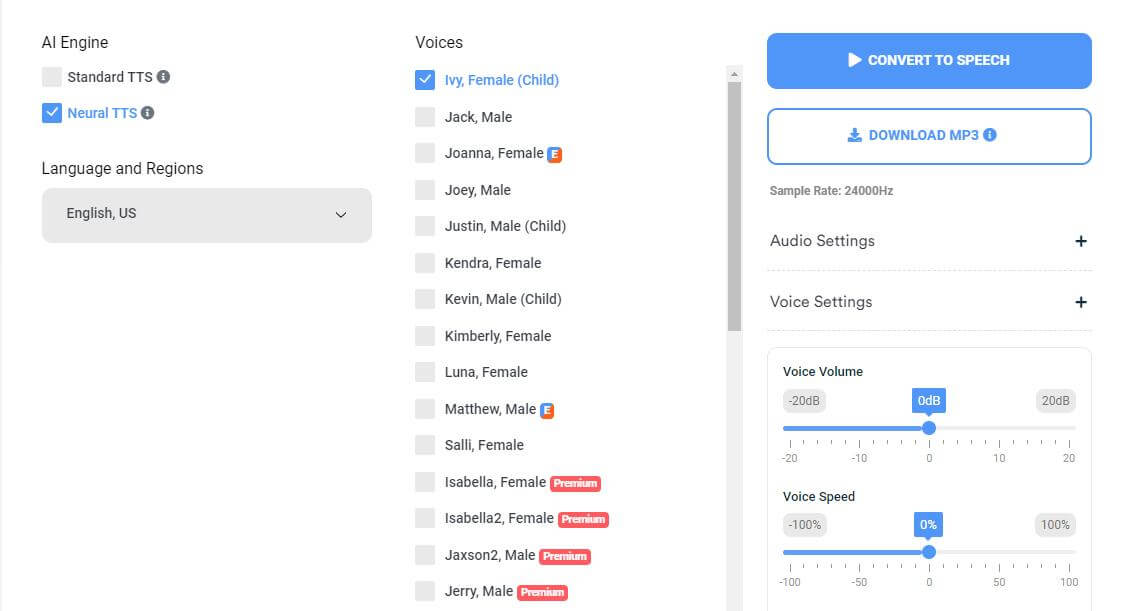
Parte 2. Como Adicionar a Voz do Google no CapCut
O CapCut é uma ferramenta popular de edição de vídeos, perfeita para quem quer aprender como colocar a voz do Google nos vídeos de forma simples e eficiente. Aqui estão dois métodos para adicionar a voz do Google no CapCut:
1 Método Tradicional (Usando o Google Tradutor)
Se você já gerou a voz do Google usando o Google Tradutor ou outra ferramenta, basta seguir os passos abaixo para integrá-la no CapCut:
1° Passo: Abra o aplicativo CapCut no seu celular ou computador.
2° Passo: Clique em “Novo Projeto” e selecione o vídeo em que deseja colocar a voz do Google.
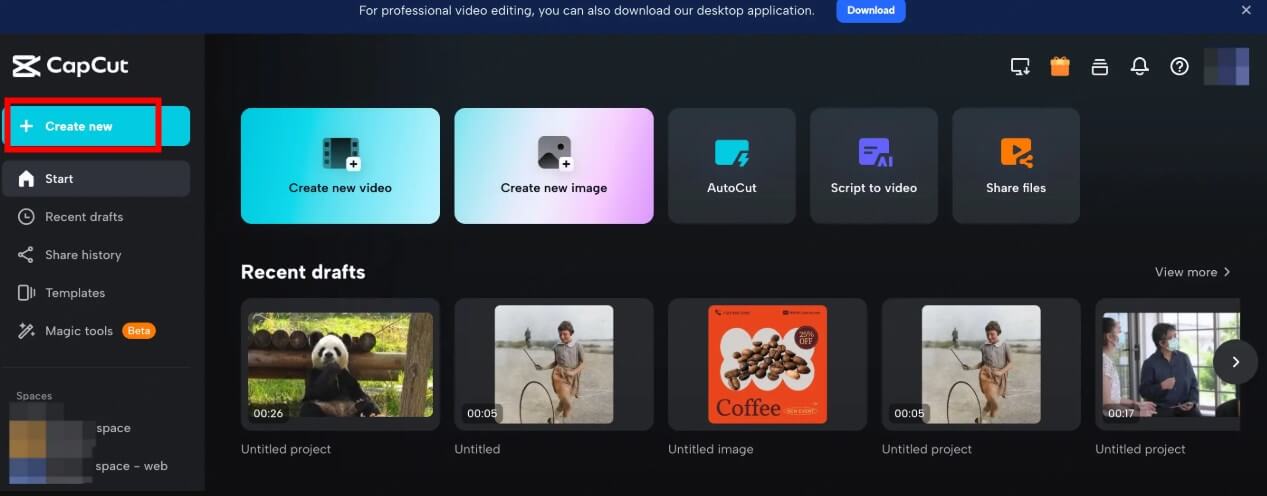
3° Passo: Clique na aba “Áudio” e escolha a opção “Adicionar Áudio”.
4° Passo: Selecione “Arquivo” e importe o áudio gravado com a voz do Google (em formato MP3 ou WAV).
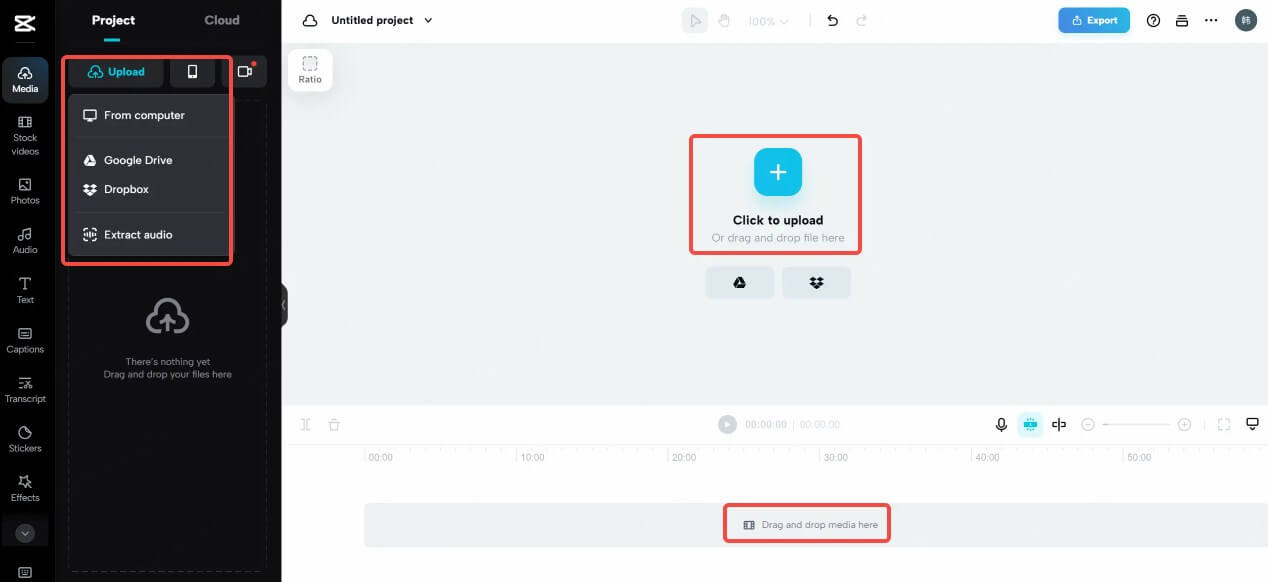
5° Passo: Arraste o áudio para a linha do tempo.
6° Passo: Ajuste sua posição para que a narração fique sincronizada com o conteúdo visual.
7° Passo: Use as ferramentas do CapCut para cortar partes do áudio, ajustar o volume ou adicionar efeitos como “Fade In” e “Fade Out”.
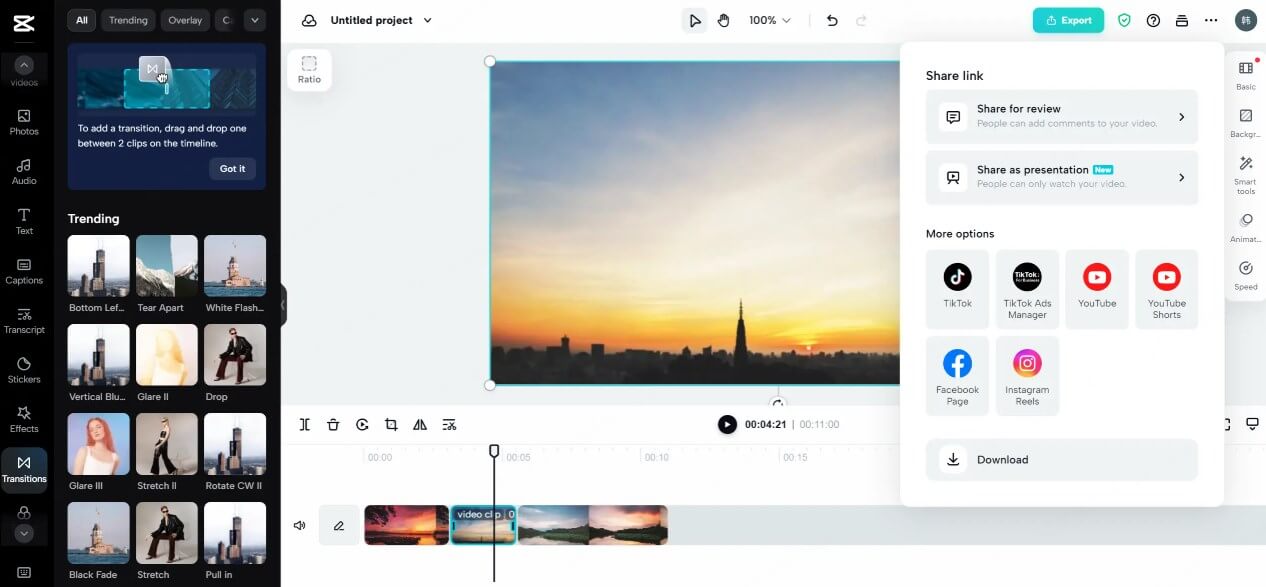
2 Usando a Função Nativa de Texto para Fala do CapCut
Se você quer aprender como colocar a voz do Google no CapCut diretamente, o aplicativo oferece uma função prática de Texto para Fala. Siga o tutorial:
1° Passo: Depois de importar o vídeo, clique em “Texto” e escolha “Adicionar Texto”.
2° Passo: Digite o texto que deseja transformar em áudio.
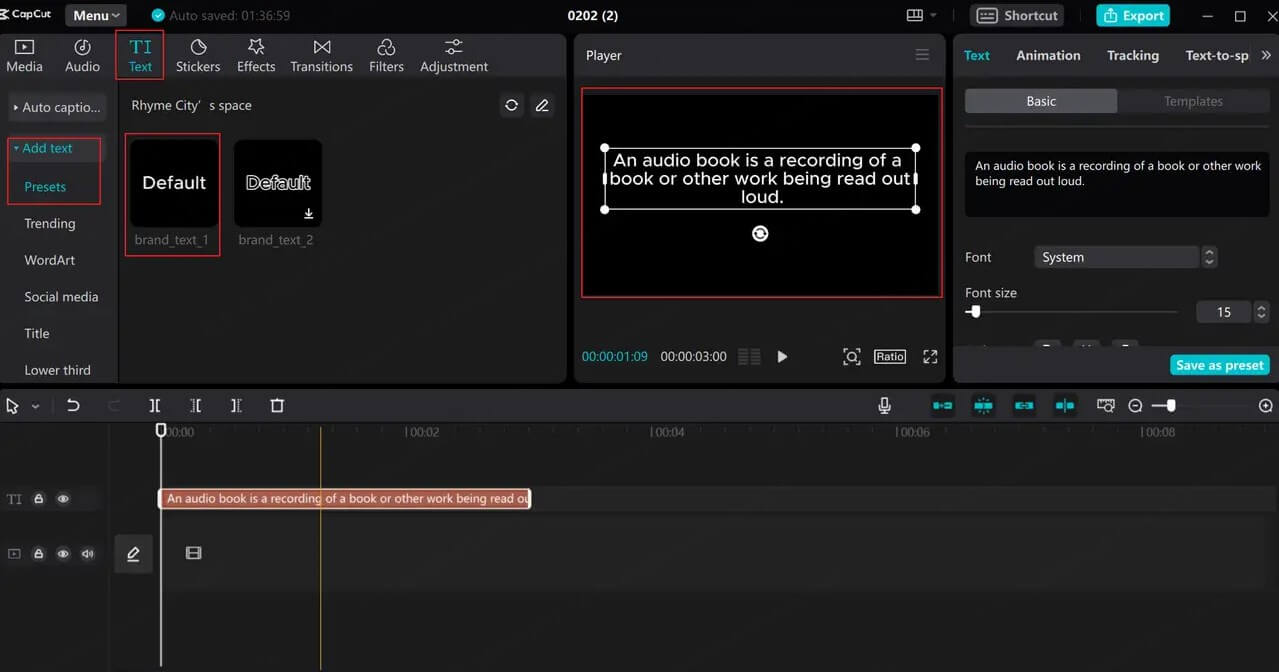
3° Passo: Toque na opção “Texto para Fala” (Text-to-Speech).
4° Passo: Escolha o estilo de voz que deseja. O CapCut oferece várias vozes semelhantes à do Google, dependendo do idioma.
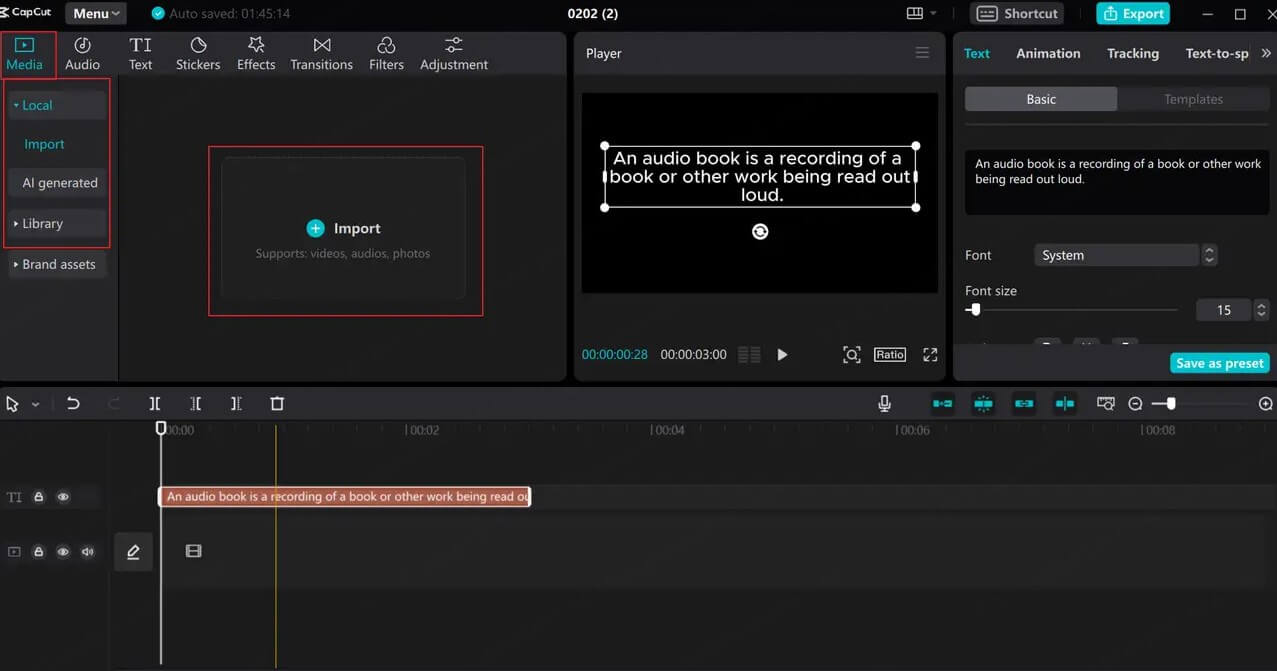
5° Passo: Ajuste o tom, velocidade e sincronização do áudio na linha do tempo.
6° Passo: Experimente diferentes vozes para ver qual combina melhor com o seu vídeo.
7° Passo: Revise o vídeo e faça os ajustes finais.
8° Passo: Exporte o projeto no formato desejado e compartilhe nas redes sociais.
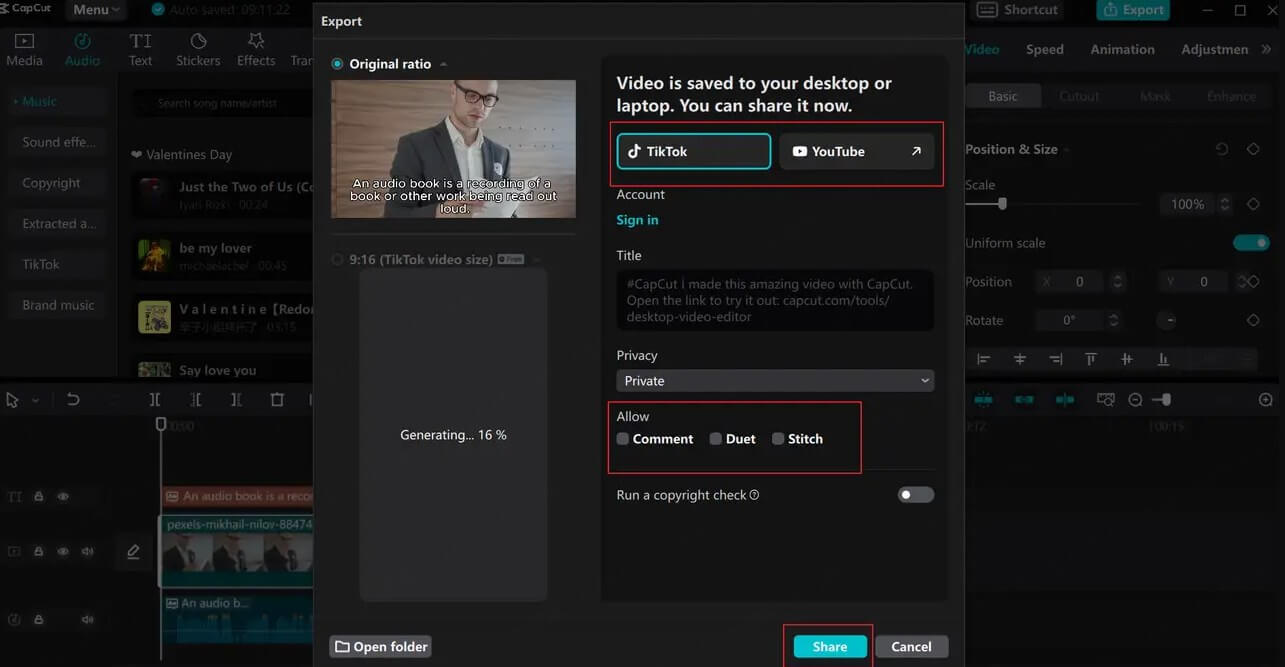
Parte 3. Como Colocar Voz do Google no Reels do Instagram
Quer aprender como colocar a voz do Google nos vídeos do Reels do Instagram? Seja para criar conteúdos criativos ou adicionar um toque profissional, existem métodos simples para integrar a famosa voz do Google nos seus Reels. Abaixo, explicamos como fazer isso com ou sem o CapCut.
1 Método Usando o CapCut
1° Passo: Use o tutorial da parte anterior para aprender como colocar a voz do Google no CapCut.
2° Passo: Faça ajustes finais, como sincronizar o áudio com as imagens.
3° Passo: Após finalizar a edição, clique em “Exportar” no CapCut.
4° Passo: Salve o vídeo no formato MP4 diretamente no seu celular.
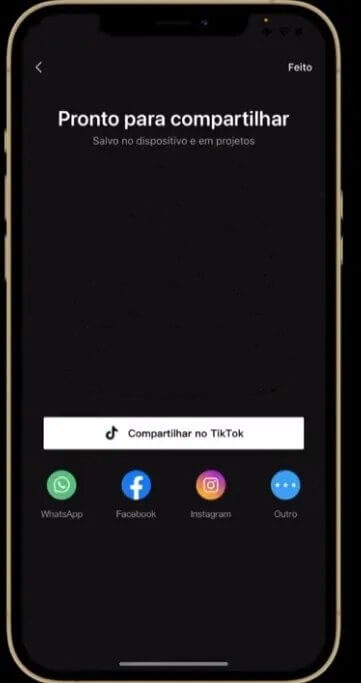
5° Passo: Abra o Instagram e vá para a seção Reels.
6° Passo: Clique em “Criar” e importe o vídeo editado do CapCut.
7° Passo: Adicione músicas, efeitos ou stickers disponíveis no Instagram para personalizar ainda mais.
2Método Direto no Instagram (Texto para Fala)
Se você não quer usar editores externos como o CapCut, o próprio Instagram oferece uma função de Texto para Fala que imita a voz do Google. Veja como usar:
1° Passo: Abra o aplicativo do Instagram e vá até a aba “Reels”.
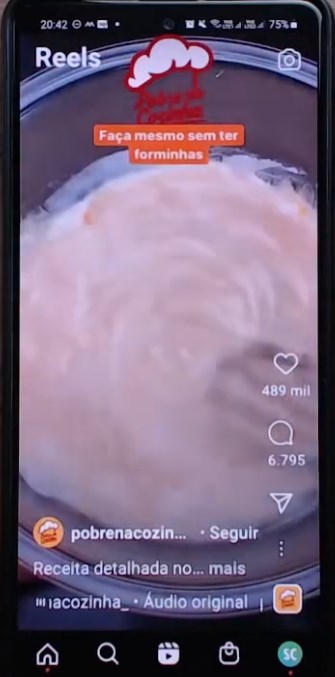
2° Passo: Grave ou importe um vídeo da sua galeria.
3° Passo: Toque no ícone de “Texto” no editor do Reels.
4° Passo: Digite a frase que deseja transformar em áudio.
5° Passo: Toque no texto adicionado e selecione “Texto para Fala”.
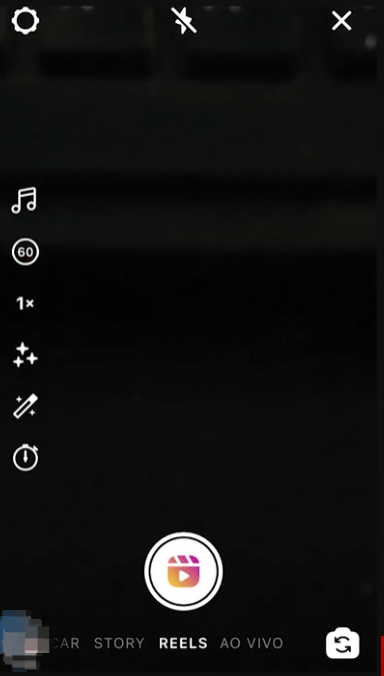
6° Passo: Escolha o estilo de voz. Algumas opções podem ser semelhantes à voz do Google.
7° Passo: Arraste o texto para o momento certo do vídeo.
8° Passo: Adicione outros elementos visuais, como músicas e filtros, para complementar o conteúdo.
Parte 4. Perguntas Frequentes sobre Como Colocar a Voz do Google nos Vídeos
1 Como colocar áudio de voz no vídeo?
Você pode experimentar aplicativos como CapCut, iMovie ou Adobe Premiere para colocar áudio de voz no vídeo.
2 Como Colocar a Voz do Google no Vídeo?
Para adicionar a voz do Google aos vídeos, basta gerar o áudio utilizando o Google Tradutor ou ferramentas como TTS MP3. Depois, adicione o arquivo de áudio no seu editor de vídeo (como o CapCut ou iMovie), e sincronize com o conteúdo visual.
3 Como Colocar a Voz do Google no Reels do Instagram?
Para adicionar a voz do Google no Instagram Reels, você pode editar o vídeo no CapCut, exportá-lo e depois publicar no Reels. Alternativamente, use a ferramenta “Texto para Fala” diretamente no Instagram para gerar a narração.
4 Qual é a Melhor Ferramenta para Gerar a Voz do Google?
As ferramentas mais populares para gerar a voz do Google incluem o Google Tradutor, TopMediai, TTS MP3, e Balabolka. Cada uma oferece vozes de boa qualidade, com a possibilidade de escolher o idioma e a velocidade da fala.
5Posso Usar a Voz do Google em Vídeos Comerciais?
Sim, você pode usar a voz do Google em vídeos comerciais, desde que o conteúdo não infrinja direitos autorais. Lembre-se de verificar as permissões de uso de músicas e imagens, se estiver usando conteúdo de terceiros.
Mais sobre Colocar Voz no Vídeo:
Como Colocar Voz no TikTok: Guia Completo para Criar Narrações nos Seus Vídeos
Conclusão
Adicionar a voz do Google aos seus vídeos nunca foi tão fácil! Seja para tutoriais, vídeos criativos ou conteúdos educativos, essa técnica pode elevar a qualidade do seu trabalho. Com ferramentas como o Google Tradutor, CapCut e Instagram Reels, você tem diversas opções para gerar e integrar a narração nos seus projetos. Experimente os métodos que explicamos e comece a criar vídeos mais interessantes e impactantes agora mesmo. Se restar alguma dúvida, sinta-se à vontade para conferir nossas perguntas frequentes ou nos deixar uma mensagem!
Gerar Voz Agora
Acesso Seguro

 API de Texto em Voz
API de Texto em Voz


 Bem-vindo ao TopMediai!
Bem-vindo ao TopMediai!
 Acesso antecipado a atualizações e funcionalidades
Acesso antecipado a atualizações e funcionalidades
